1、打开Solidworks2016软件,如图所示。

2、点文件-新建,出现一个如图所示的窗口,这时候我们选择零件,然后点确定。

3、选择前视基准面作为绘制草图的平面。

4、绘制一个如图所示的草图。
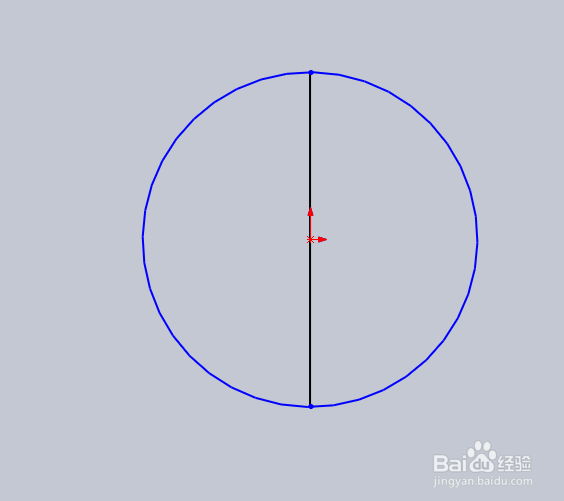
5、利用草图里面的剪裁实体命令,剪裁出如图所示的图形。

6、点击特征的扫描,然后设置要扫描的参数,选圆形轮廓,直径设置为10mm,下面的薄壁特征单向设置成1mm。

7、点确定,这样一个简单的180°管道就绘制好了。

时间:2024-10-12 20:15:44
1、打开Solidworks2016软件,如图所示。

2、点文件-新建,出现一个如图所示的窗口,这时候我们选择零件,然后点确定。

3、选择前视基准面作为绘制草图的平面。

4、绘制一个如图所示的草图。
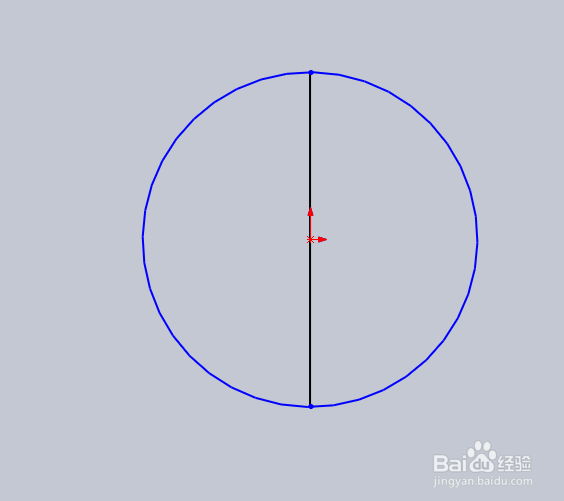
5、利用草图里面的剪裁实体命令,剪裁出如图所示的图形。

6、点击特征的扫描,然后设置要扫描的参数,选圆形轮廓,直径设置为10mm,下面的薄壁特征单向设置成1mm。

7、点确定,这样一个简单的180°管道就绘制好了。

